Snabblänkar
- Se till att problemet inte ligger hos din internetleverantör
- Kontrollera hur utbrett problemet är
- Stäng av VPN och proxyserver
- Koppla bort andra Wi-Fi-nätverk
- Ta bort datagränsen
- Kör felsökaren för nätverk och internet
< ul class="table-content-level-1">
- Uppdatera nätverksadapterns drivrutin
- Utför en nätverksåterställning
- Kör några kommandon i kommandotolken
Nyckelalternativ
- Markera om din internetleverantör upplever några avbrott, anslut andra enheter till ditt Wi-Fi-nätverk för att avgöra om problemet ligger hos din router eller modem, och inaktivera alla VPN- eller proxyservrar.
- Glöm andra Wi-Fi-nätverk. Öppna appen Inställningar, gå till Nätverk och Internet > Wi-Fi och klicka på "Hantera kända nätverk." Klicka sedan på knappen "Glöm" knapp.
- Kör felsökaren för nätverk och internet. Gå till Inställningar > System > Felsök > Andra felsökare. Klicka sedan på knappen "Kör" knappen bredvid Nätverk och Internet.
Verkar din enhet vara ansluten till Wi-Fi, men du kan inte komma åt internet? Har du stött på ett meddelande som "Ingen internetåtkomst" Detta indikerar ett problem med din router, enhetsinställningar eller ett potentiellt tekniskt problem med din internetleverantör. Utför dessa steg för att lösa problemet.
Se till att problemet inte ligger hos din internetleverantör
Innan du börjar felsöka måste du kontrollera om det finns nätverksavbrott från din internetleverantör. Sådana händelser är sällsynta och din leverantör borde ha meddelat dig om det var ett avbrott. Det är dock fortfarande en bra idé att dubbelkolla.
Gå till Downdetector-webbplatsen och sök efter din internetleverantörs namn för att se om andra användare som använder samma internetleverantör har rapporterat några problem. Kontrollera också din internetleverantörs Twitter-konto för att bekräfta.
Kontrollera hur utbrett problemet är
Om det inte finns några rapporterade problem med din internetleverantör, kontrollera om problemet är isolerat till en enda enhet eller påverkar flera enheter. Anslut dina andra enheter till samma Wi-Fi-nätverk och kontrollera om de lyckas ansluta till Wi-Fi, så att du kan använda internet som vanligt.
Om problemet kvarstår på flera enheter, starta om modemet och router. Du kan också utföra en hård återställning på din router, vilket raderar all routerdata och återställer den till standardinställningarna. Detta löser ofta många problem.
För att hårdåterställa din router, leta reda på återställningsknappen och håll den nedtryckt i 10 sekunder. Om det inte fungerar, försök att hålla knappen intryckt i 30 sekunder och koppla sedan ur routern i 30 sekunder innan du ansluter den igen. Håll slutligen in återställningsknappen igen i ytterligare 30 sekunder.
Du kan också ansluta direkt till nätverket med en Ethernet-kabel för att kontrollera routerproblem. Om problemet kvarstår med Ethernet-anslutningen kan det tyda på ett konfigurationsproblem med din internetleverantör eller ett stort maskinvarufel med ditt modem och router. Kontakta i så fall din internetleverantör för ytterligare hjälp.
Om internet fungerar korrekt på andra enheter som är anslutna till samma Wi-Fi-nätverk men inte bara din enhet, kan problemet vara specifikt för din enhet . I den situationen bör du prova följande korrigeringar.
Stäng av VPN och proxyserver
Om din VPN-anslutning tar slut eller om servern du försöker ansluta till blir överbelastad, kan det orsaka problem med internetåtkomst. För att kontrollera om så är fallet, försök att stänga av och slå på VPN-anslutningen igen. Byt också till en annan server för att se om serveröverbelastning är problemet. Du kan också tillfälligt inaktivera VPN för att avgöra om det orsakar anslutningsproblemet.
På samma sätt, medan användning av en proxyserver kan förbättra integriteten för din internetaktivitet, kan det också orsaka anslutningsproblem. Så, stäng av proxyservern också. Tryck på Win+i för att öppna Inställningar och gå till Nätverk & Internet > Ombud. I avsnittet Automatisk proxyinställning, stäng av reglaget bredvid Identifiera automatiskt inställningar.

I avsnittet Manuell proxyinställning klickar du på "Konfigurera" bredvid Använd en proxyserver, inaktivera "Använd en proxyserver" växla och klicka på "Spara"

Koppla bort andra Wi-Fi-nätverk
Din bärbara dator kan vara ansluten till ett Wi-Fi-nätverk som är frånkopplat från internet, vilket kan vara anledningen till att du inte har tillgång till internet. Bärbara Windows-datorer växlar automatiskt till det snabbaste tillgängliga nätverket, och din enhet kan ha växlat automatiskt till ett annat Wi-Fi-nätverk.
För att bekräfta att du är ansluten till rätt Wi-Fi-nätverk, öppna Action Center och kontrollera vilket Wi-Fi-nätverk din bärbara dator är ansluten till. Om det inte är det du förväntade dig, glöm andra Wi-Fi-nätverk för att förhindra automatisk växling. För att glömma ett nätverk, öppna appen Inställningar och gå till Nätverk och Internet > Wi-Fi. Klicka sedan på "Hantera kända nätverk."

Därifrån klickar du på knappen "Glöm" knappen bredvid varje Wi-Fi-nätverk för att ta bort det helt från din bärbara dator.
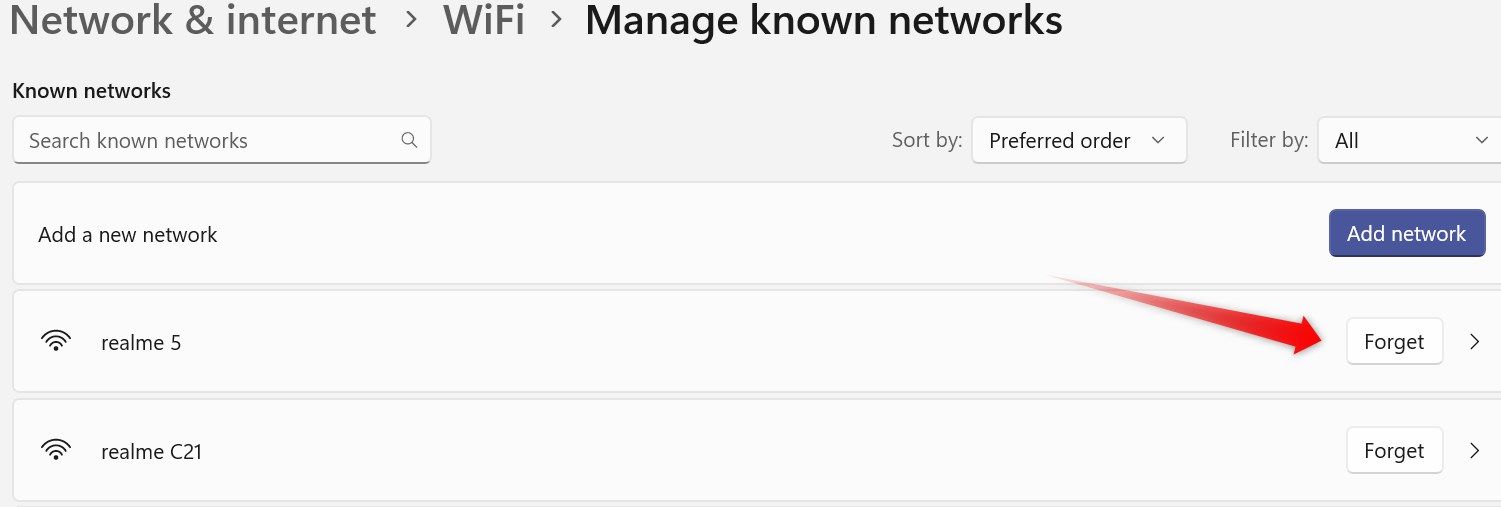
< /strong>
Ta bort datagränsen h2>
Windows tillåter användare att begränsa sin dataanvändning, vilket är särskilt användbart om de har ett begränsat dataabonnemang eller om deras ISP debiterar dem baserat på dataanvändning. När denna gräns nås inaktiveras internetåtkomst även om enheten verkar vara ansluten till Wi-Fi. För att kontrollera detta, navigera till Nätverk och Internet > Avancerade nätverksinställningar > Dataanvändning.

För att ta bort den inställda datagränsen, klicka på "Ta bort gräns" och klicka på "Ta bort" i popup-fönstret.

Användare kan också ställa in datagränser på sina telefoner (för hotspot-anslutningar) eller inom sina routerinställningar. Se till att dataanvändningen inte begränsas där heller.
Kör nätverket och internet Felsökare
Windows har en inbyggd nätverksfelsökare som automatiskt upptäcker och löser nätverksproblem. Det här verktyget kan hjälpa dig att lösa problemet du upplever. För att köra det, högerklicka på Start-knappen och öppna "Inställningar." Klicka sedan på "System" fliken och öppna "Felsökning." Därifrån navigerar du till "Andra felsökare."

Klicka sedan på knappen "Kör" knappen bredvid Nätverk och Internet. Windows öppnar Get Help-appen, som guidar dig genom instruktioner för att identifiera och åtgärda problemet.
Säkerställ IP:n Adressen är inte ogiltig
Om du har lagt till en IP-adress manuellt och börjat uppleva problem efteråt kan adressen vara ogiltig. Konfigurera din enhet för att automatiskt få IP-adressen för att förhindra denna möjlighet. Öppna appen Inställningar och gå till Nätverk och Internet > Avancerade nätverksinställningar. Utöka ditt Wi-Fi-nätverk och öppna "Visa ytterligare egenskaper."
Bekräfta att IP-tilldelning och DNS-servertilldelning är inställda på "Automatisk (DHCP)." Om de är det, är du bra att gå. Om du ser en manuell inmatning klickar du på knappen "Redigera" knappen, välj "Automatisk (DHCP)" från rullgardinsmenyn och klicka sedan på "Spara" Föråldrade nätverksdrivrutiner kan leda till olika internetproblem. För att säkerställa att föråldrade drivrutiner inte är orsaken till det aktuella problemet, ladda ner och installera de senaste tillgängliga drivrutinerna. Besök din enhetstillverkares webbplats och leta reda på de senaste nätverksdrivrutinerna. Om drivrutinsfilen är i körbart format kör du den och följ instruktionerna på skärmen för att installera den. Om filen inte är i körbart format kan du installera den manuellt via Enhetshanteraren. Högerklicka på Start-knappen och välj "Enhetshanteraren." Expandera "Nätverkskort" kategori, högerklicka på lämplig Wi-Fi-drivrutin och välj "Uppdatera drivrutin." Välj sedan "Bläddra efter drivrutiner på min dator" navigera sedan till sökvägen där du laddade ner drivrutinerna. Följ instruktionerna på skärmen för att slutföra installationsprocessen. Om problemet kvarstår kan du prova det minst gynnsamma alternativet: återställ nätverksinställningarna. Denna process rensar all nätverksrelaterad information och inställningar, inklusive sparade Wi-Fi-nätverk, lösenord och VPN-profiler, men det löser ofta kritiska nätverksproblem. Tillgrip dock endast detta som ett sista alternativ om andra korrigeringar har misslyckats. För att återställa nätverksinställningar, öppna appen Inställningar och gå till Nätverk & Internet > Avancerade nätverksinställningar > Nätverksåterställning. Klicka på "Återställ nu" och bekräfta genom att klicka på "Ja" i bekräftelserutan. Starta sedan om enheten och konfigurera ditt Wi-Fi-nätverk från början. Om ingen av de tidigare nämnda lösningarna löser problemet, kör några kommandon i kommandotolken för att tömma DNS-cachen, släppa och förnya IP-adressen och återställa regler och nätverksposter. Skriv cmd i Windows sökfält och klicka på "Kör som administratör. Efter det matar du in vart och ett av följande kommandon ett efter ett och trycker på Enter efter att du har lagt till var och en: netsh winsock reset Om ovanstående lösningar inte löser problemet, och du inte kan upprätta en framgångsrik internetanslutning, kontakta din ISP-representant för professionell hjälp. 


Uppdatera nätverksadapterns drivrutin

Utför en nätverksåterställning


Kör några kommandon i kommandotolken
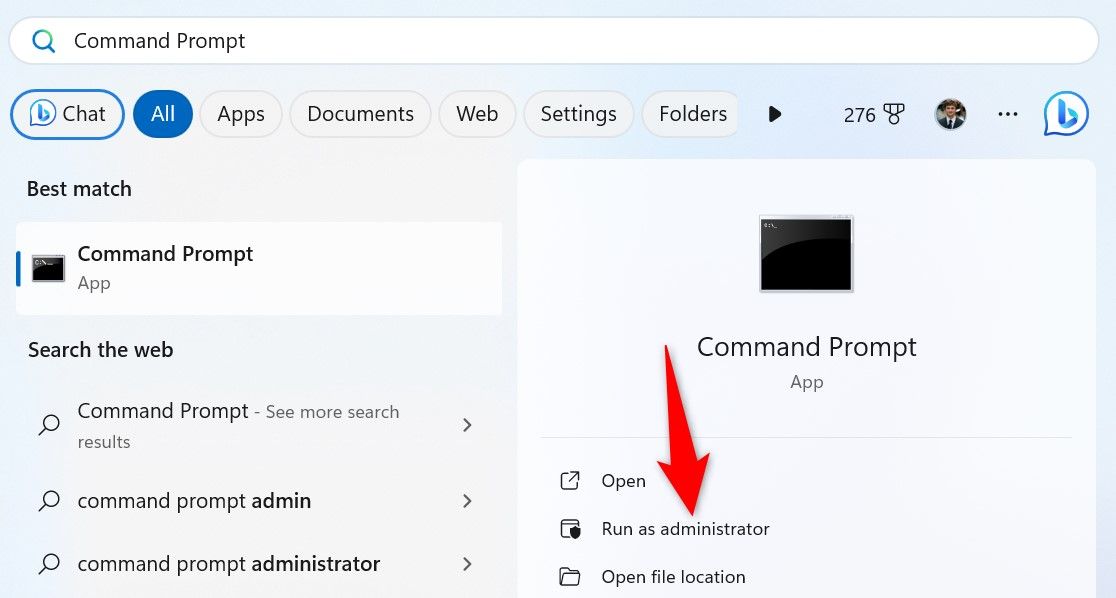
netsh int ip reset
ipconfig /release
ipconfig /renew
ipconfig /flushdns
Leave a Reply
You must be logged in to post a comment.